android studio菜鸟教程
1、从Android Studio网站下载Android Studio 。Windows的安装非常简单,只需启动下载的.exe。

2、安装好之后直接启动它,首次启动新的Android Studio安装时,您可以选择导入现有设置。
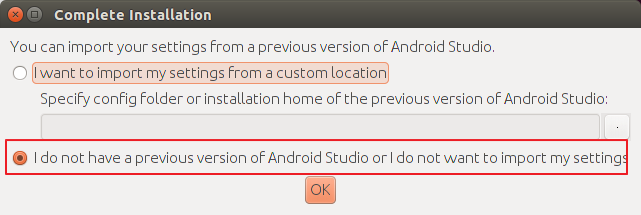
3、然后单击Next
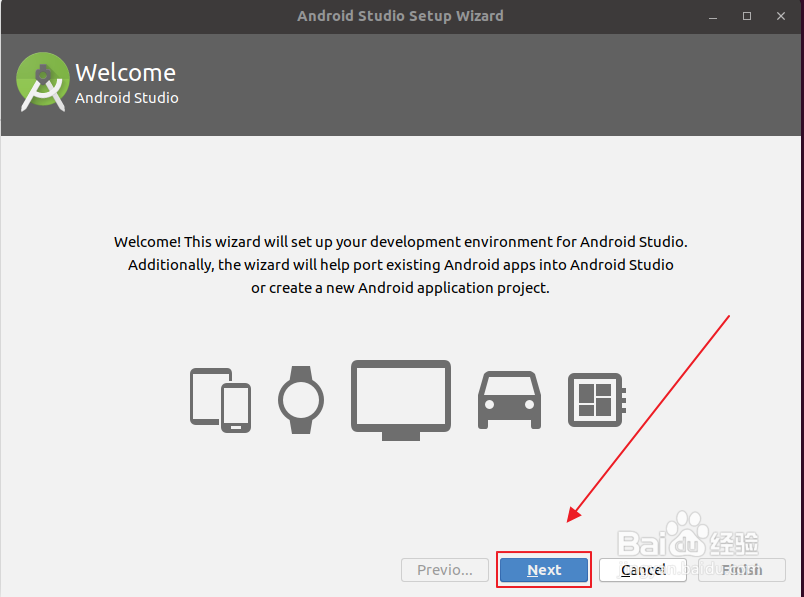
4、选择标准安装,单击Next

5、选择默认风格,单击Next
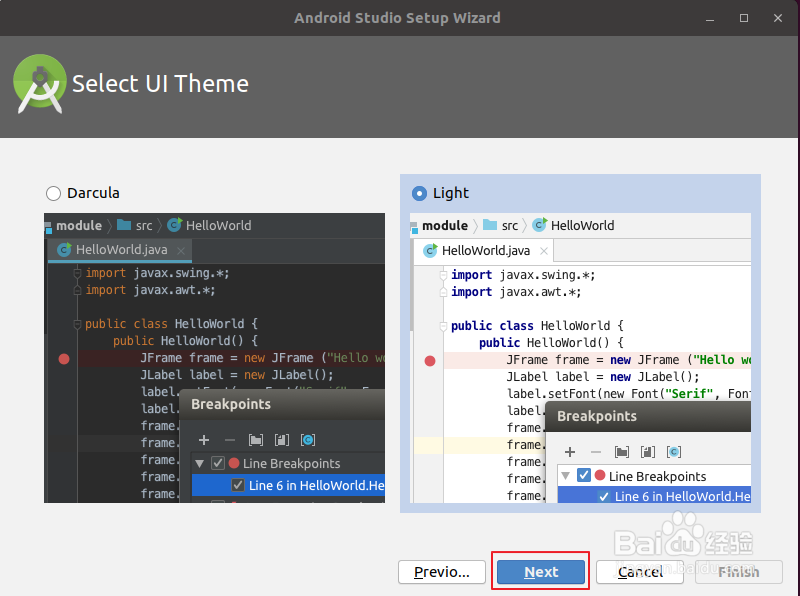
6、直接单击Next

7、最后单击Finish完成启动
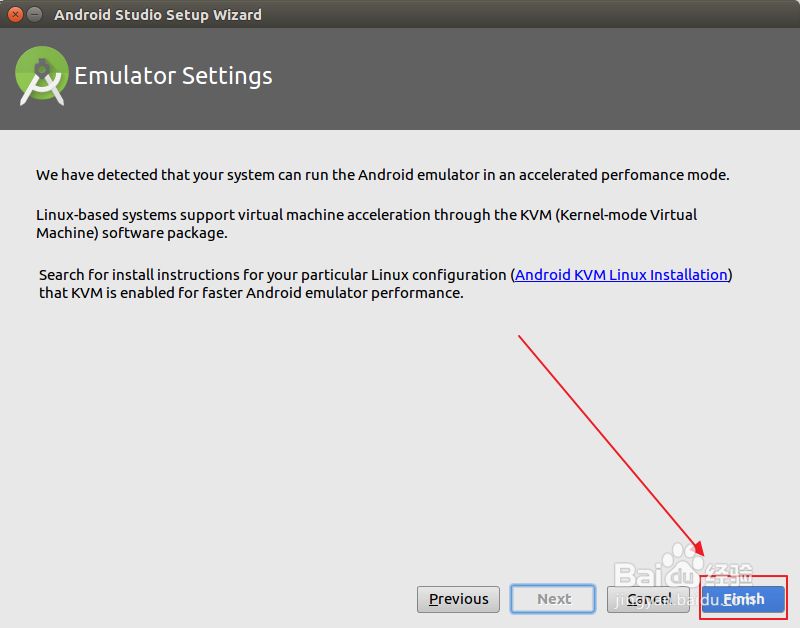
1、Android SDK管理器允许您安装和删除特定的Android OS版本。
选择工具 安卓系统 SDK Studio或Android Studio工具栏中的 SDK Manager图标,以打开Android SDK Manager。

2、在Android SDK管理器中,选择所需的Android版本的树,然后按Install(安装)按钮。以下屏幕快照显示了Android 的API 18版本的选择。
按确定按钮开始安装。

1、下载并安装用于MS Windows的其他驱动程序。
下载后,可以在extras / intel文件夹的Android安装目录中找到驱动程序,通过运行.exe文件来安装驱动程序。
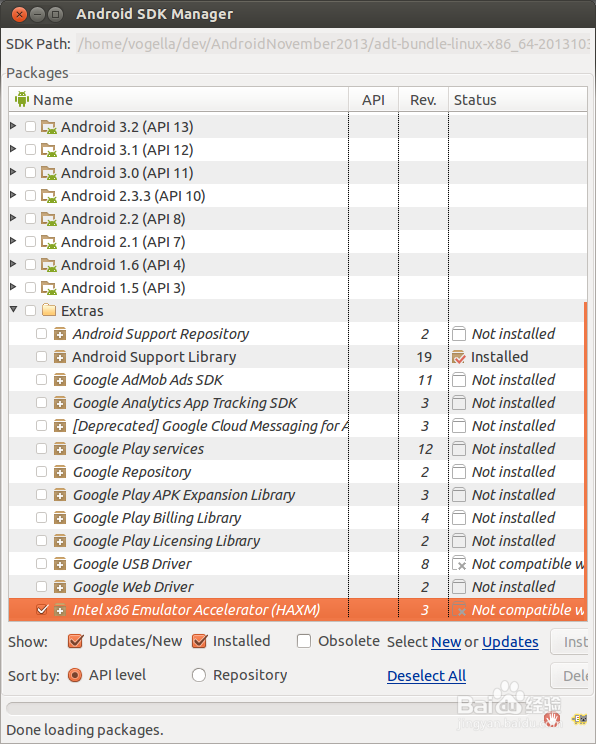
1、要部署和运行您的Android应用程序,请通过Android Studio定义新的Android虚拟设备(AVD)。
你可以创建新的AVD:
在创建第一个Android项目之前,创建Android项目后
如果尚未创建项目,请启动Android Studio并等待,直到出现其“ 欢迎使用Android Studio”屏幕。底部附近有一个配置菜单项。单击它,然后打开AVD Manager。

2、如果您已经创建了Android项目,请通过“ 工具”打开“ AVD管理器 ” 安卓系统 AVD Manager菜单项。按定义AVD+创建虚拟设备...按钮。
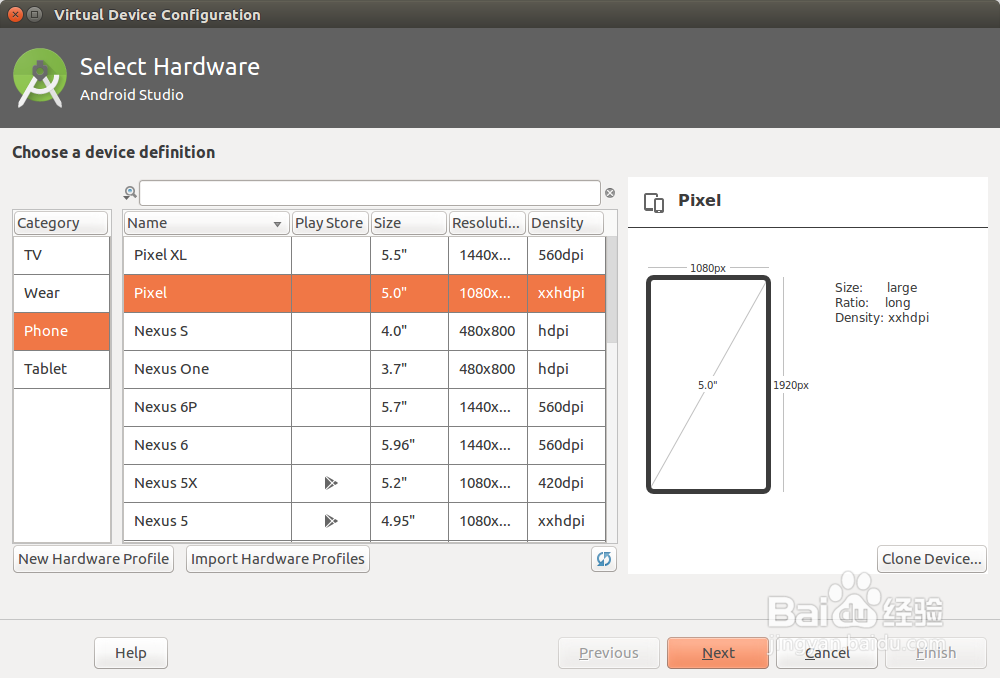
3、设置你的AVD选择最新的API级别
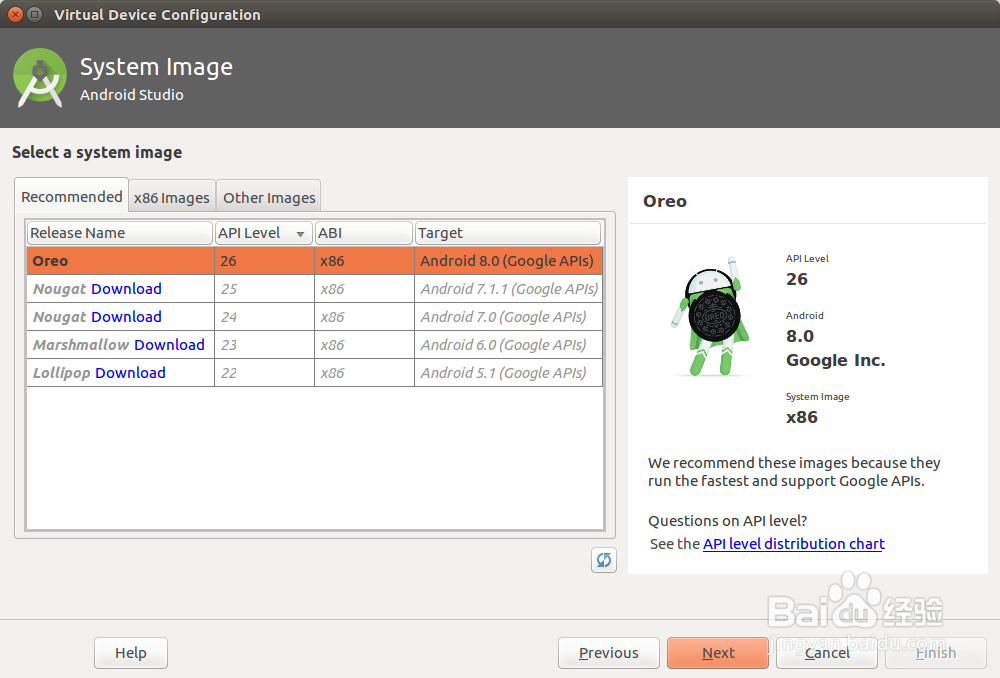
4、然后按完成按钮。这将创建AVD配置,并将其显示在可用虚拟设备列表下。
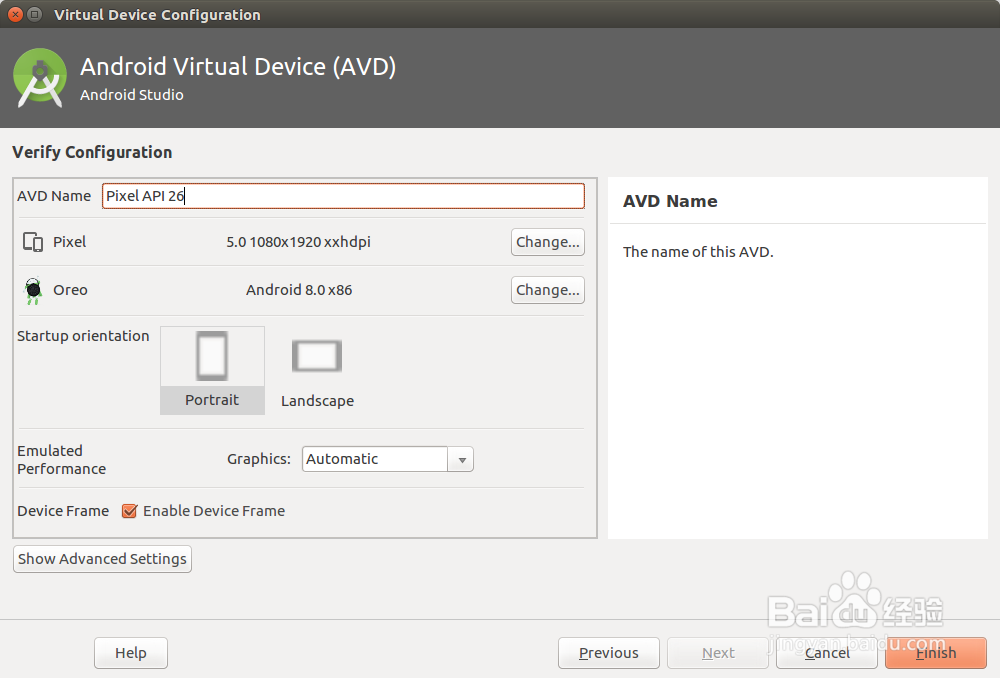
1、点击开始新的Android Studio项目链接以开始使用。或者,您可以选择文件 新项目...从菜单项,如果你已经创建了一个项目早。
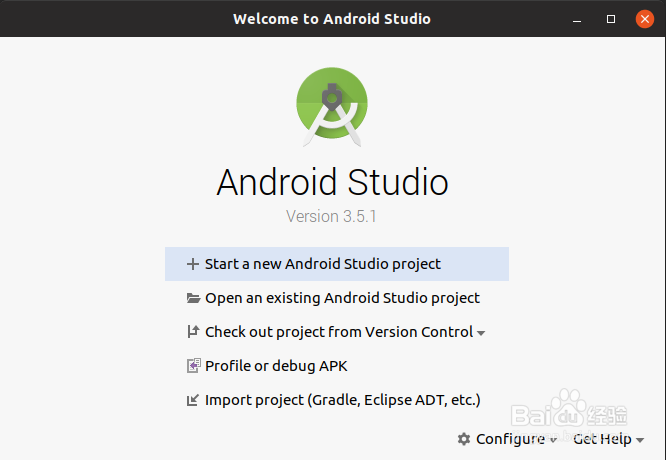

2、输入app名字、包名、语言(语言选择java),然后单击finish
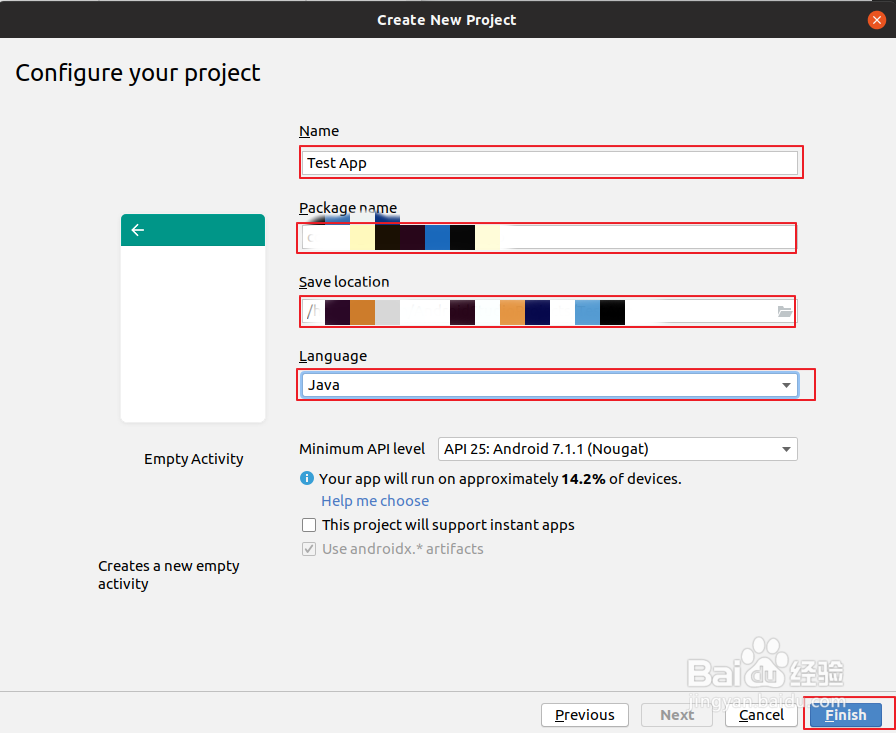
3、选择运行 运行“ app”以启动您的应用程序。这将打开一个对话框,您可以在其中选择要将应用程序部署到的设备。
